Cabut Flashdisk USB Tak Perlu "Safely Remove" di Windows 10
 ilustrasi
ilustrasiTerkait
KOMPAS.com - Pengguna Windows tentu akrab dengan ikon “eject” (safely remove hardware) perangkat USB di taskbar yang rutin ditekan, sebelum mencabut perangkat storage berbasis USB, seperti flash disk, harddisk eksternal, atau media lain.
Dalam update Windows 10 v1809 yang mulai disalurkan pada Oktober 2018 lalu, Microsoft ternyata mengubah removal policy untuk perangkat USB dan Thunderbolt menjadi “Quick Removal” secara default, dari sebelumnya “Better Performance”.
Ini berarti perangkat USB bisa langsung dicabut dengan aman, tanpa perlu menekan ikon “eject” atau safely remove hardware di taskbar terlebih dahulu, sehingga lebih praktis bagi pengguna
Namun, policy Quick Removal menurunkan kinerja perangkat, karena menon-aktifkan fungsi write caching, seperti di policy Better Performance untuk media penyimpanan eksternal berbasis USB.
Baca juga: Cara Cabut Flashdisk Tanpa Safe Remove di Windows
Saat fungsi write caching aktif dengan removal policy Better Performance, file akan terlebih dahulu disimpan di memori utama (RAM) sebelum ditulis (write) ke media penyimpanan eksternal.
Dengan demikian, aplikasi pun bisa berjalan lebih cepat karena tak perlu menunggu perintah write selesai dilakukan ke media eskternal, yang notabene lebih lambat dibanding media internal.
Konsekuensinya, file yang disimpan sementara di memori utama tadi bisa hilang sebelum ditulis, apabila koneksi ke media eksternal tiba-tiba putus, misalnya apabila mati listrik atau media penyimpanan dicabut tanpa prosedur safely remove hardware.
Baca juga: Mengenal Jenis-jenis Konektor Baru Pengganti USB
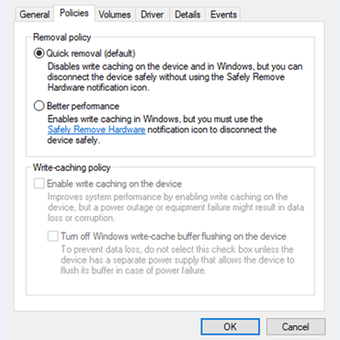 Menu Removal Policy untuk media penyimpanan eksternal di Windows.
Menu Removal Policy untuk media penyimpanan eksternal di Windows. Caranya, sebagaimana dirangkum KompasTekno dari ZDNet, Selasa (9/4/2019), adalah dengan membuka menu Disk Management di Control Panel, kemudian klik kanan media eksternal yang bersangkutan, lalu pilih “properties”.
Di jendela baru yang muncul, pilih tab “Policies”, kemudian ganti opsi Quick Removal menjadi Better Performance.
| Penulis | : Oik Yusuf |
| Editor | : Reska K. Nistanto |
| Sumber | : ZDNet |


